
Java 入門指南
單元 2 - 在 NetBeans 8.2 建立專案並執行
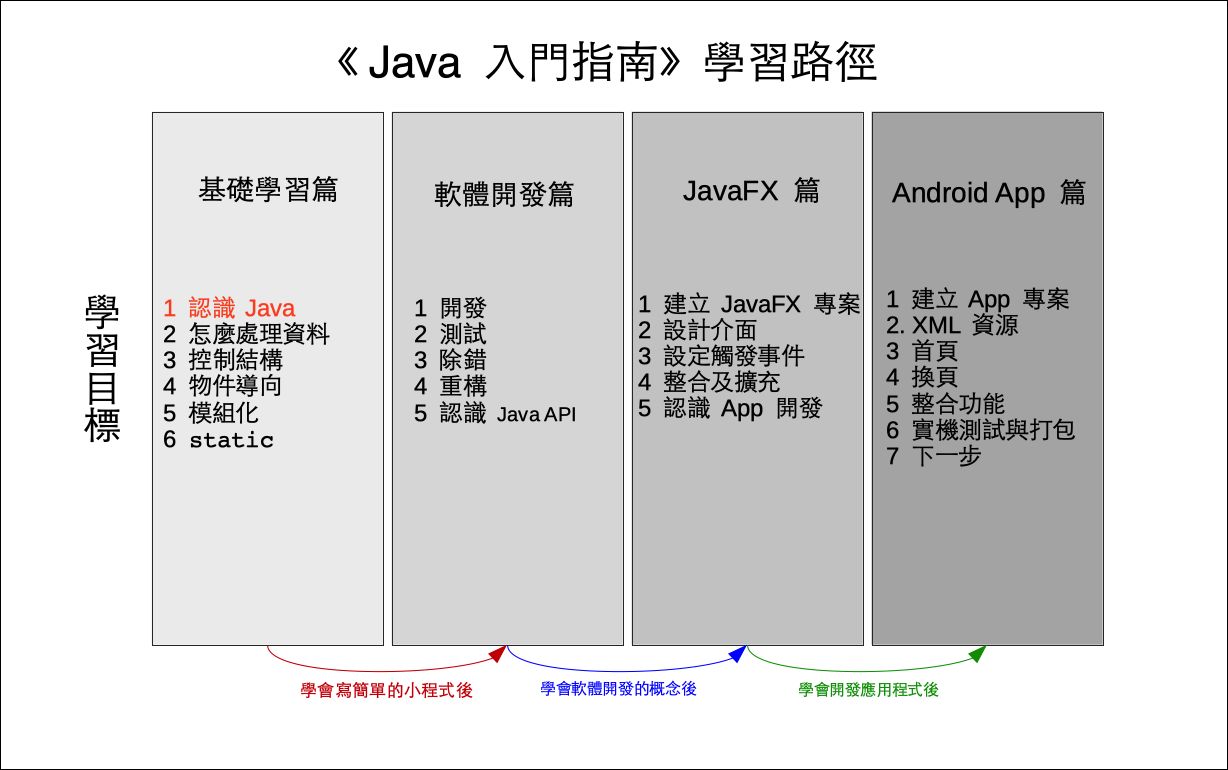
NetBeans 是開放原始碼的整合開發環境 (integrated development environment) ,整合開發環境簡稱 IDE
本書採用 JDK 8 與 NetBeans 8.2 作為教學工具,請從 JDK 8u111 with NetBeans 8.2 下載安裝 JDK 8 與 NetBeans 8.2 。
目前 Java 最新的版本為 13 ,就初學的內容而言,其實不會涵蓋到 JDK 8 之後的範疇,因此可以先用 JDK 8 當初學的開發工具,之後有需要再去學新版本的東西。
也可以在命令列編譯執行 Java 程式,請參考附錄的如何在命令列編譯執行 Java 程式。
在 Windows 10 中打開 NetBeans 8.2 ,如下圖。點擊左上的 New Project 按鈕,就可以新增專案 (project)
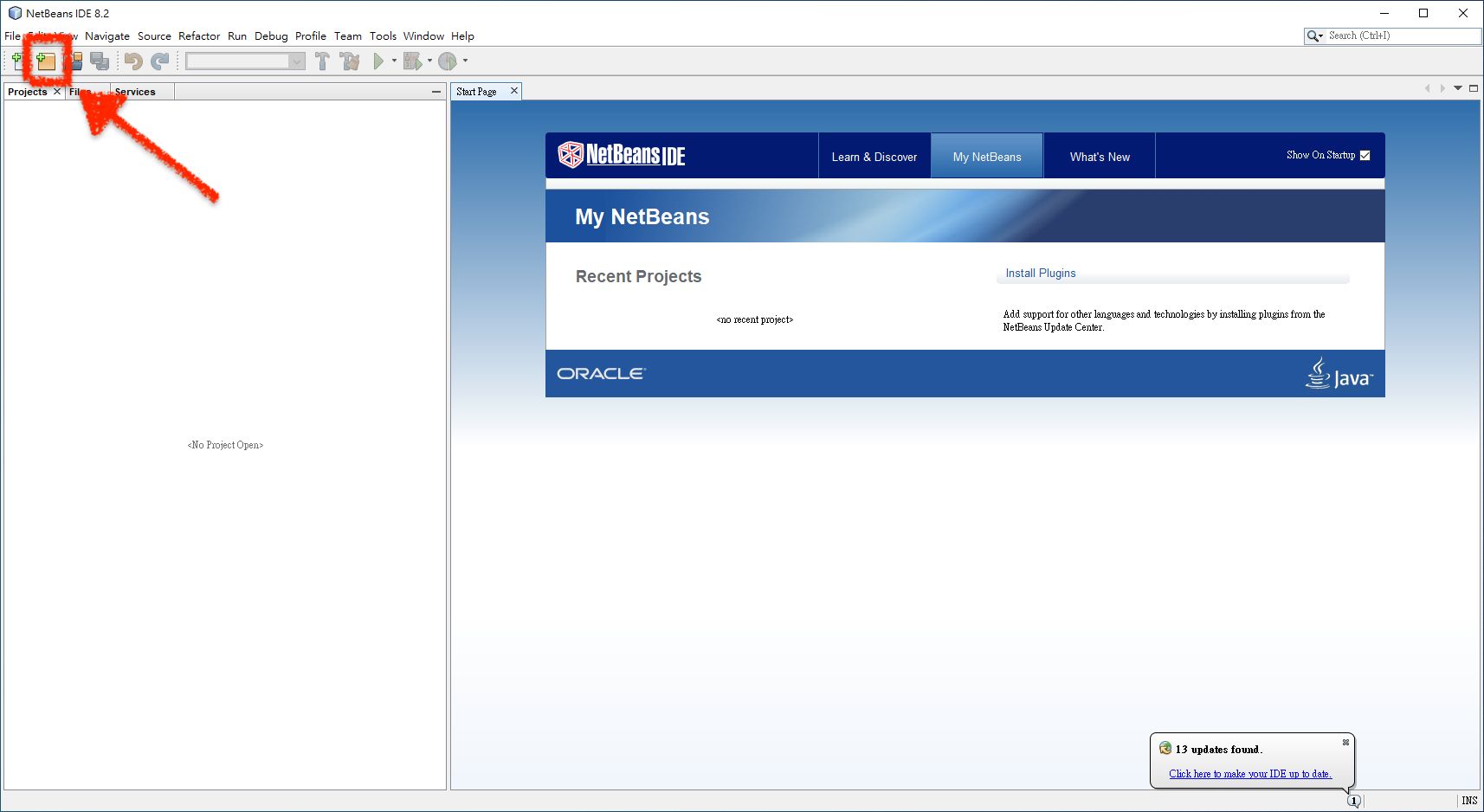
點擊後就會出現 New Project 視窗,這裡選擇專案種類 Categories 為 Java ,然後 Projects 選 Java Application ,最後點擊 Next 按鈕
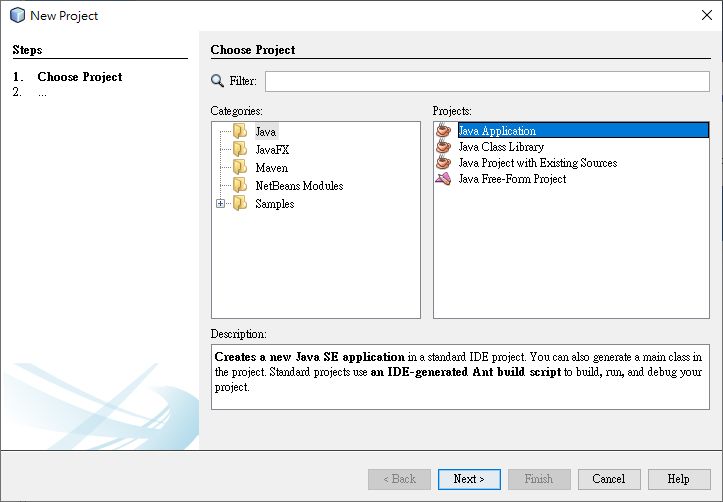
接下來設定專案名稱及儲存位置,這裡專案名稱設定為 Demo ,然後專案儲存到 E 槽的 JavaExample 資料夾,最後點擊 Finish 按鈕
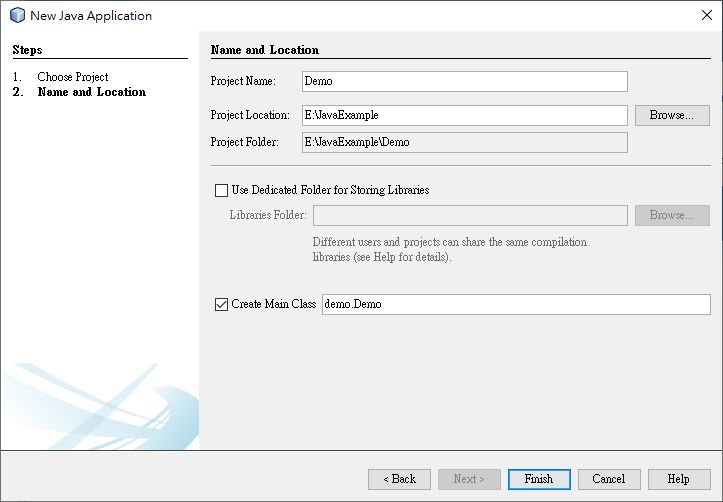
接下來就會自動載入專案的程式檔案 Demo.java
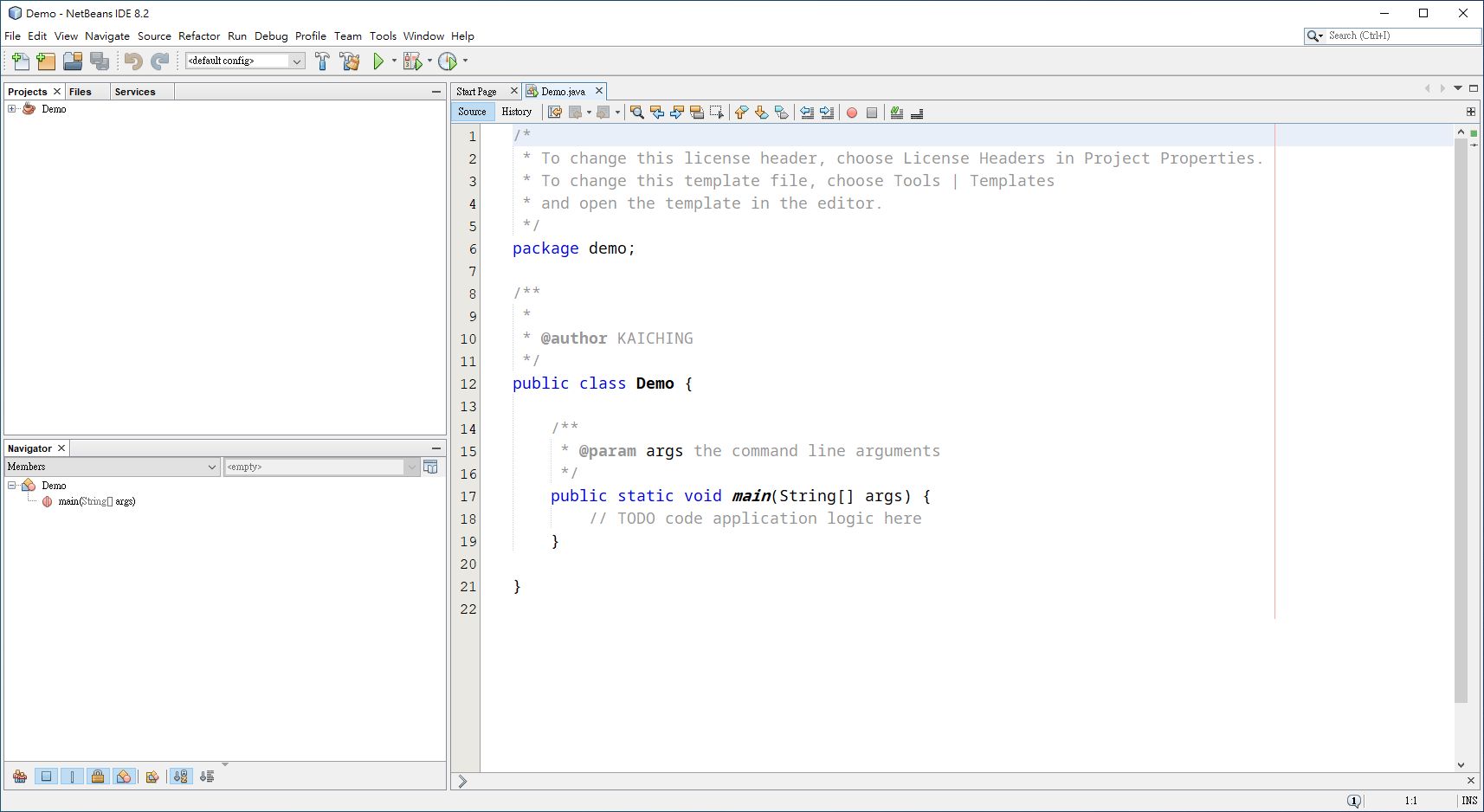
以下將檔案內容換成我們第一個專案 Demo.java 的內容,繼續按上方中間的執行鍵就可以執行程式
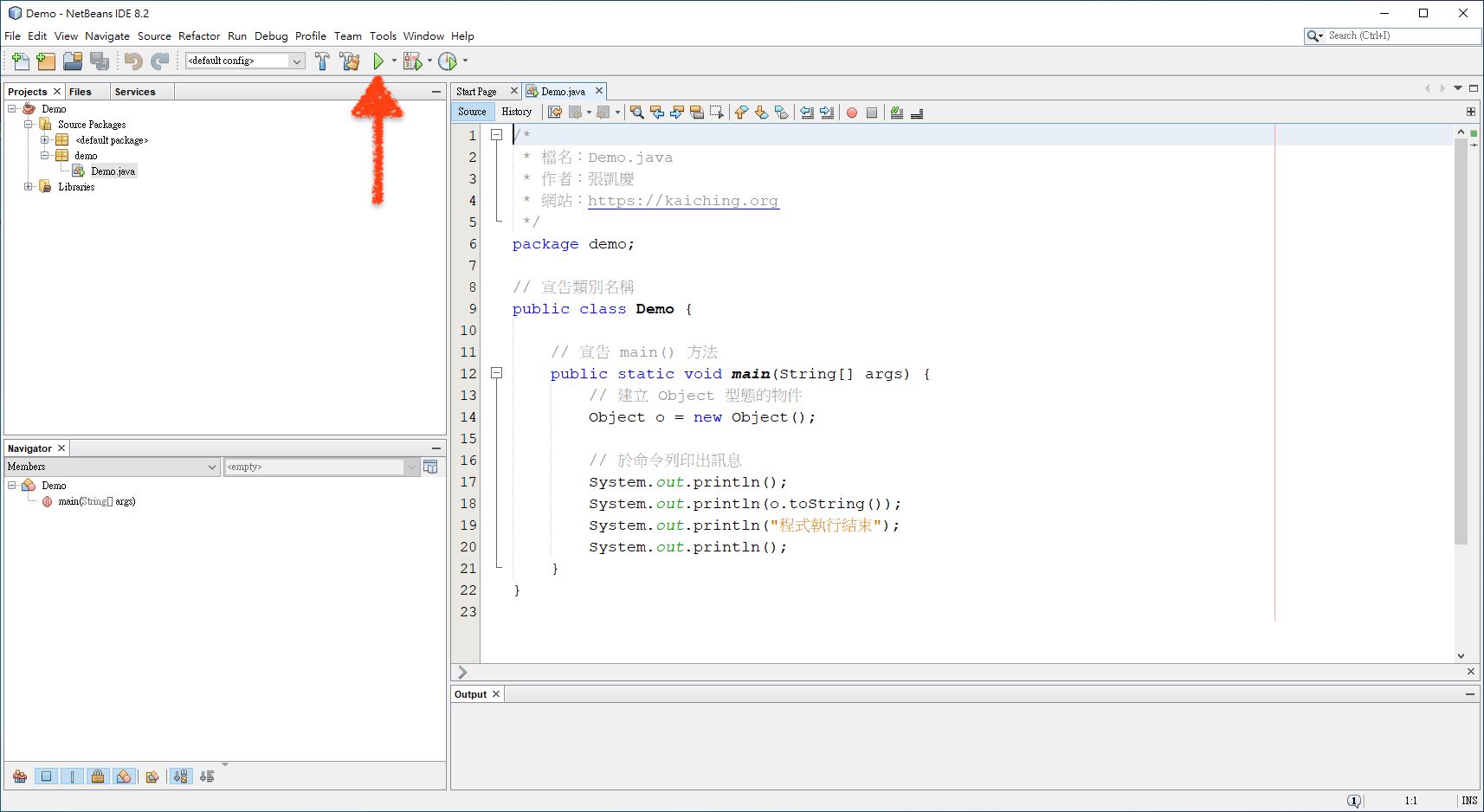
執行結果會出現在編輯視窗區的下方
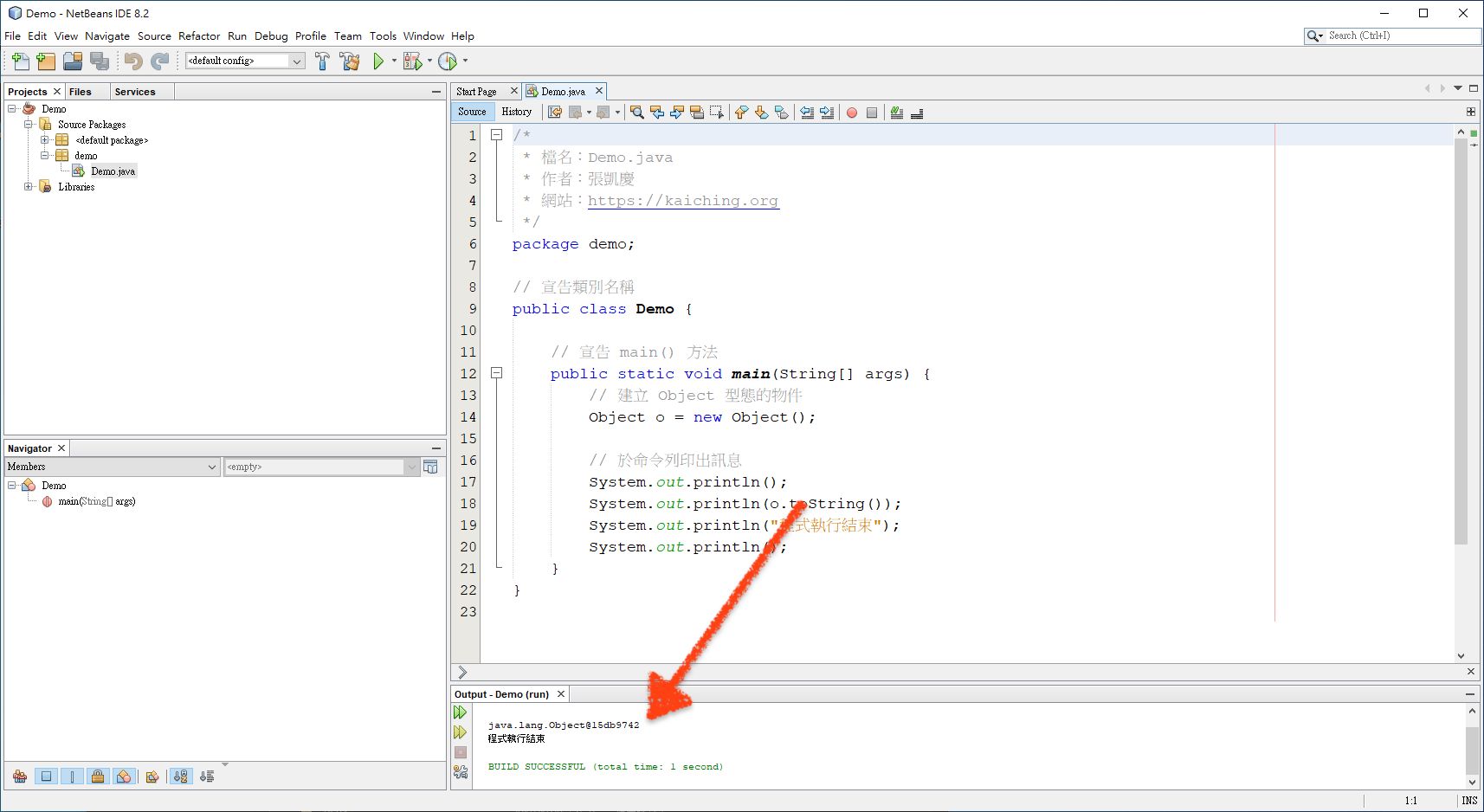
以上為基本的建立專案到執行,下面開始進行程式設計 (programming) 的各項主題,先來認識基本資料型態 (primitive data type) 與參考 (reference) 囉!
相關教學影片

| 中英文術語對照 | |
|---|---|
| integrated development environment | 整合開發環境 |
| primitive data type | 基本資料型態 |
| project | 專案 |
| programming | 程式設計 |
| reference | 參考 |
| 參考資料 | |
|---|---|
| 1. The Java™ Tutorials: "Hello World!" for the NetBeans IDE | |
| 2. The Java™ Tutorials: "Hello World!" for Microsoft Windows | |
| 重點整理 |
|---|
| 1. NetBeans 是寫 Java 程式的開放原始碼整合開發環境。 |
| 2. 利用 NetBeans 左上角的 New Projects 按鈕可以建立新專案。 |
| 3. 利用 NetBeans 中間上方的 Run Project 按鈕可以執行專案。 |
| 問題與討論 |
|---|
| 1. 除了 NetBeans ,還有哪些 IDE 可以開發 Java 程式? |
| 2. 為什麼 Java 寫程式要先建立專案?可以直接打程式碼,然後執行嗎? |
| 3. JVM 是什麼?為什麼 Java 程式需要 JVM ? |
| 練習 |
|---|
| 1. 按以上的方式,建立專案 Demo 並執行。 |
| 2. 將雙引號內原本的 "Hello World!" 換成其他文字,例如「世界,你好!」,重新執行,查看會得到什麼結果。 |